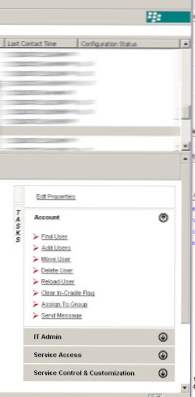
Dieses Rezept gibt einen schnellen Überblick über die Einrichtung benutzerdefinierter Synchronisierungseinstellungen für Blackberry-Benutzer. Dies ist für Benutzer hilfreich, die nicht möchten, dass E-Mail- oder Kalenderkontakte oder Aufgaben oder Notizen auf ihrem BlackBerry-Gerät mit Exchange / Outlook synchronisiert werden. Dies zeigt auch, wie Sie einen Benutzer zum ersten Mal im BES / Blackberry Manager einrichten.
Einrichten eines Benutzers mit benutzerdefinierten Synchronisierungseinstellungen (in diesem Beispiel wird alles außer Outlook mit Outlook synchronisiert).
1. Öffnen Sie den Blackberry Manager. Klicken Sie auf Ihren BES-Server und wechseln Sie zur Registerkarte Benutzer.
2. Klicken Sie unter Konto auf die Option Benutzer hinzufügen. Fügen Sie den Benutzer hinzu. OK klicken.

3. Klicken Sie nun rechts auf die Registerkarte Service Access. Klicken Sie dann auf "Aktivierungskennwort festlegen". Sie können festlegen, für wie lange das Passwort gültig ist, und auch das Passwort selbst. Klicken Sie auf OK, wenn Sie fertig sind.

4. Als letztes werden wir nun die Benutzereigenschaften so einstellen, dass die Kontakte der Benutzer nicht mit dem Blackberry synchronisiert werden (der Benutzer hatte über 1000 Kontakte).
Klicken Sie im rechten Aufgabenbereich auf die Schaltfläche "Eigenschaften bearbeiten".
Dies öffnet den Bildschirm mit den Benutzereigenschaften. Klicken Sie im linken Bereich auf die Option "PIM-Synchronisierung".


Sie können jetzt Synchronisierungsoptionen für alle Outlook-Elemente auswählen. In diesem Beispiel scrolle ich zum Adressbuch und klicke bei der Option "Syncronization enabled" auf False. Wenn Sie fertig sind, klicken Sie auf OK.
In diesem Bildschirm können Sie außerdem die Umleitung einrichten, E-Mail-Filter einrichten und Geräteinformationen abrufen.
Das Konto sollte bereit sein, das Gerät einzurichten und alle Elemente abzüglich des Adressbuchs zu synchronisieren.
Ziemlich leichtes Zeug. Gehen Sie nun zum Gerät, klicken Sie auf das Enterprise-Aktivierungssymbol und geben Sie die E-Mail-Adresse des Benutzers und das von uns erstellte Kennwort ein.

